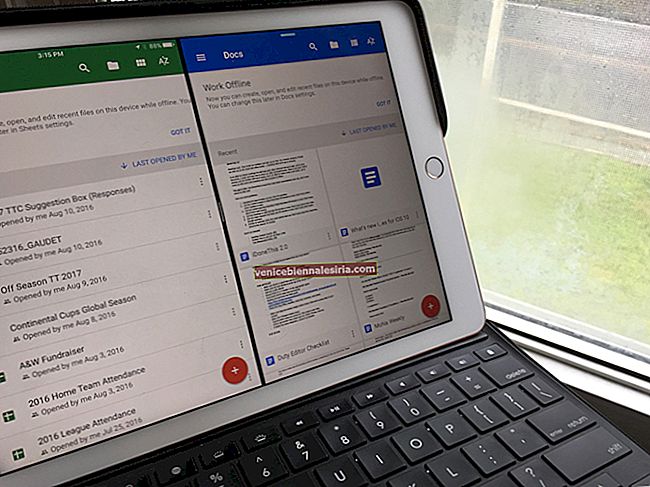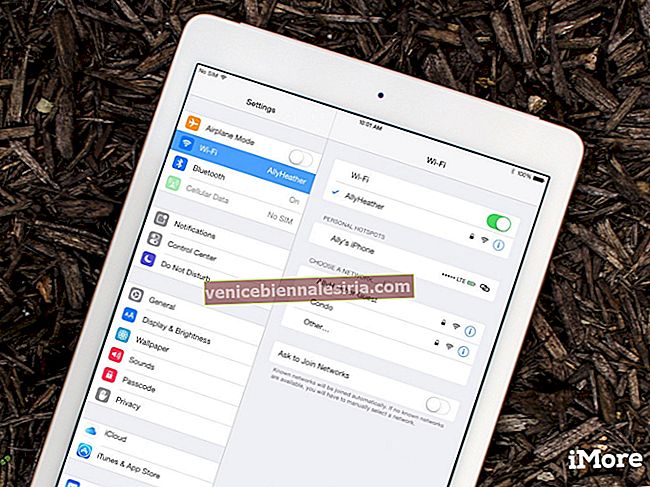Apple Watch може да бъде персонализиран по много начини, за да направи приятен мач с вашето модно изявление. Можете да промените лентите на часовника, оформлението на приложенията, да персонализирате циферблата на часовниците и други, за да придадете на часовника вашето лично докосване.
Ако остане неорганизиран, началният екран на Apple Watch ще изглежда неудобно. Редица приложения, натъпкани на малкия начален екран, със сигурност не биха направили добро впечатление, ако искате вашият скъпоценен часовник винаги да блести. Тъй като е проектирано да бъде емблематично устройство за носене, то заслужава да има добре организиран външен вид.
Чрез промяна на оформлението на приложението можете лесно да персонализирате началния екран на Watch. Освен това има и много атрактивни персонализирани оформления на приложения, които да ви помогнат да проектирате красиво началния екран на Watch.
Как да промените оформлението на приложението на Apple Watch от iPhone
Етап 1. Стартирайте приложението Apple Watch на вашия iPhone.
Стъпка 2. Докоснете раздела My Watch в долната част.
Стъпка # 3. Докоснете Layout App.
Стъпка # 4. След това ще видите началния екран на вашия часовник. Просто докоснете и задръжте всяко приложение и го преместете навсякъде на екрана.
Стъпка # 5. След като приключите с персонализирането, не забравяйте да натиснете Reset от горния десен ъгъл.
Това е всичко. Можете да повторите тези стъпки, за да промените оформлението на приложението, когато пожелаете.
Организирайте приложения направо от Apple Watch
Ако искате да организирате правилно приложенията, можете да го направите направо от вашия Apple Watch. Следвайте долупосочените стъпки:
Етап 1. Докато сте на началния екран на вашия часовник, натиснете и задръжте всяко приложение, което искате да преместите на желаното място.
Стъпка 2. Когато приложението започне да мърда, плъзнете го навсякъде, където искате да бъде поставено.
Стъпка # 3. Когато сте готови, натиснете Digital Crown, за да извършите промяната.
Това е!
Не можете да преместите приложението Clock от съответната му средна позиция. Няма значение с кое оформление да изберете, приложението Clock ще остане позиционирано в средата. За разлика от iOS, иконите на приложения не могат да бъдат разделени една от друга на Apple Watch.